Um cabeçalho de tabela é a linha superior de uma tabela. Ele fornece um título para as informações em cada coluna. Enquanto criando uma tabelaSe o usuário não tiver a opção de usar a linha superior, ele tende a colocar a linha superior em negrito manualmente para passar um sinal visual das informações que as respectivas colunas contêm.
O cabeçalho da tabela faz a mesma coisa. Além disso, ele contém um tipo de código HTML benéfico para seu conteúdo do ponto de vista de SEO. Agora, mostraremos como adicionar um cabeçalho a uma tabela no WordPress.
- Método 1: Adição de um cabeçalho ao bloco de tabela padrão
- Método 2: Adição de um cabeçalho ao bloco Tableberg
Criar mesas bonitas
Com o Block Editor

Método 1: Adicionar um cabeçalho ao bloco de tabela padrão
Etapa 1: Selecione o bloco da tabela
Quando você terminar de criar uma tabela com o Bloco de tabela padrãoSelecione a tabela clicando no ícone Tabela na barra de ferramentas.
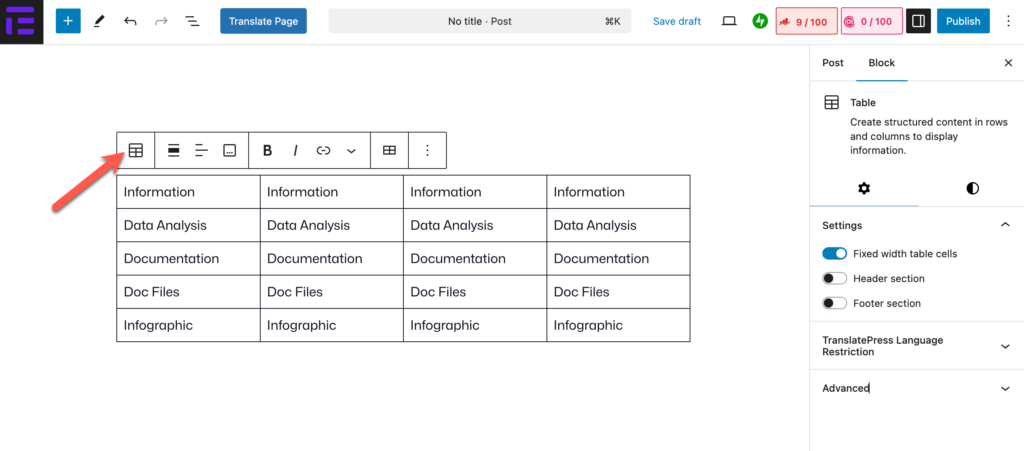
Etapa 2: habilite a seção de cabeçalho
Você obterá o Guia Configurações na barra lateral direita. Basta ativar o botão Seção de cabeçalho na guia Configurações.
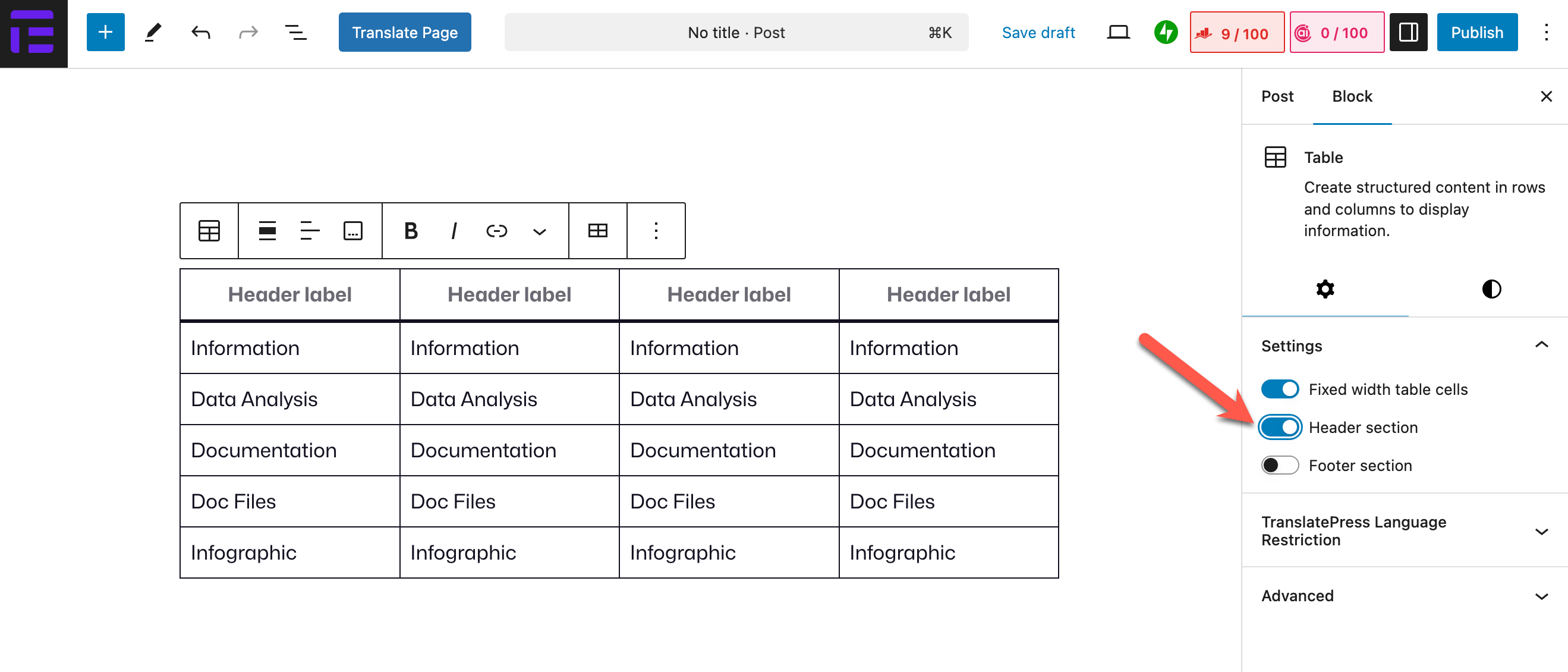
Você verá o apareceu a seção de cabeçalho sobre a mesa.
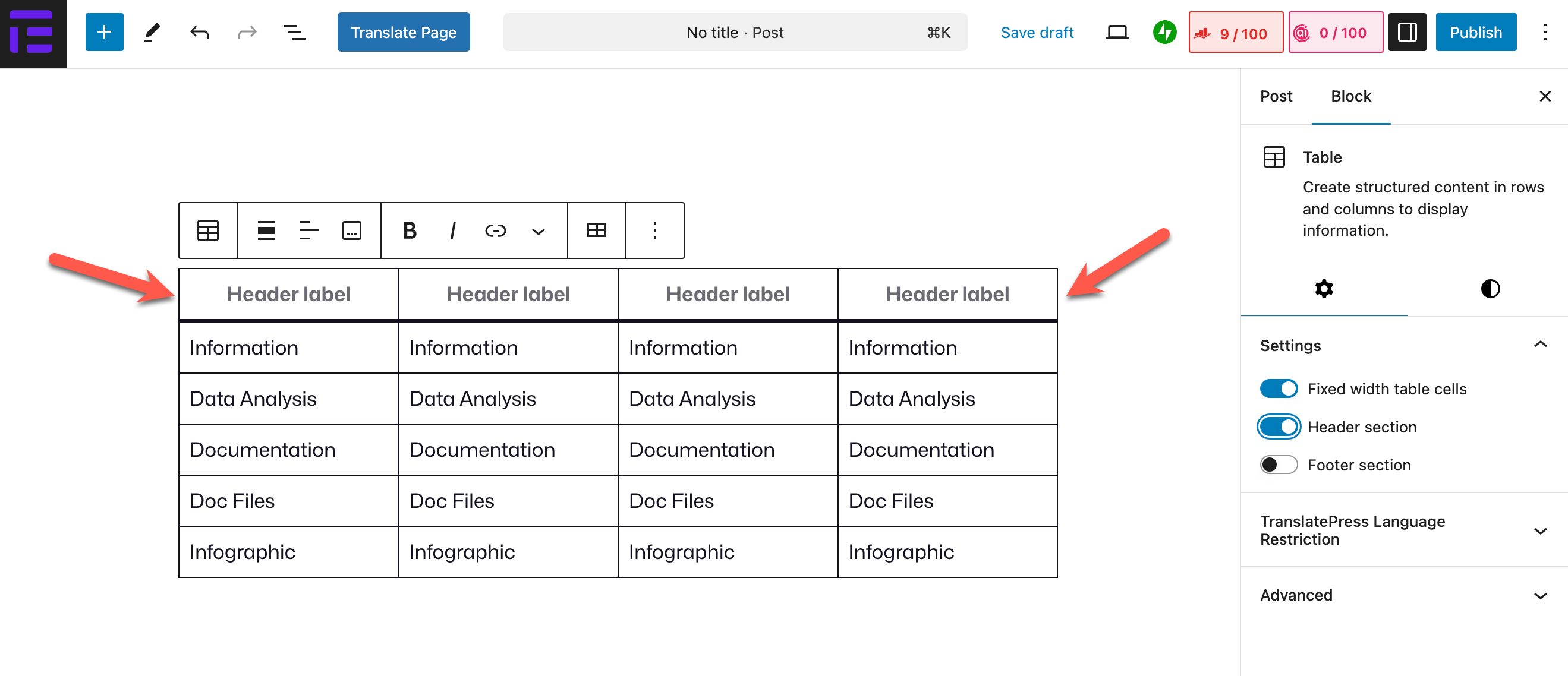
Etapa 3: Adicionar rótulos ao cabeçalho
Você pode ver que adicionamos títulos às células de cabeçalho da tabela. Não é necessário negritá-los manualmente, pois eles ficam automaticamente em negrito.
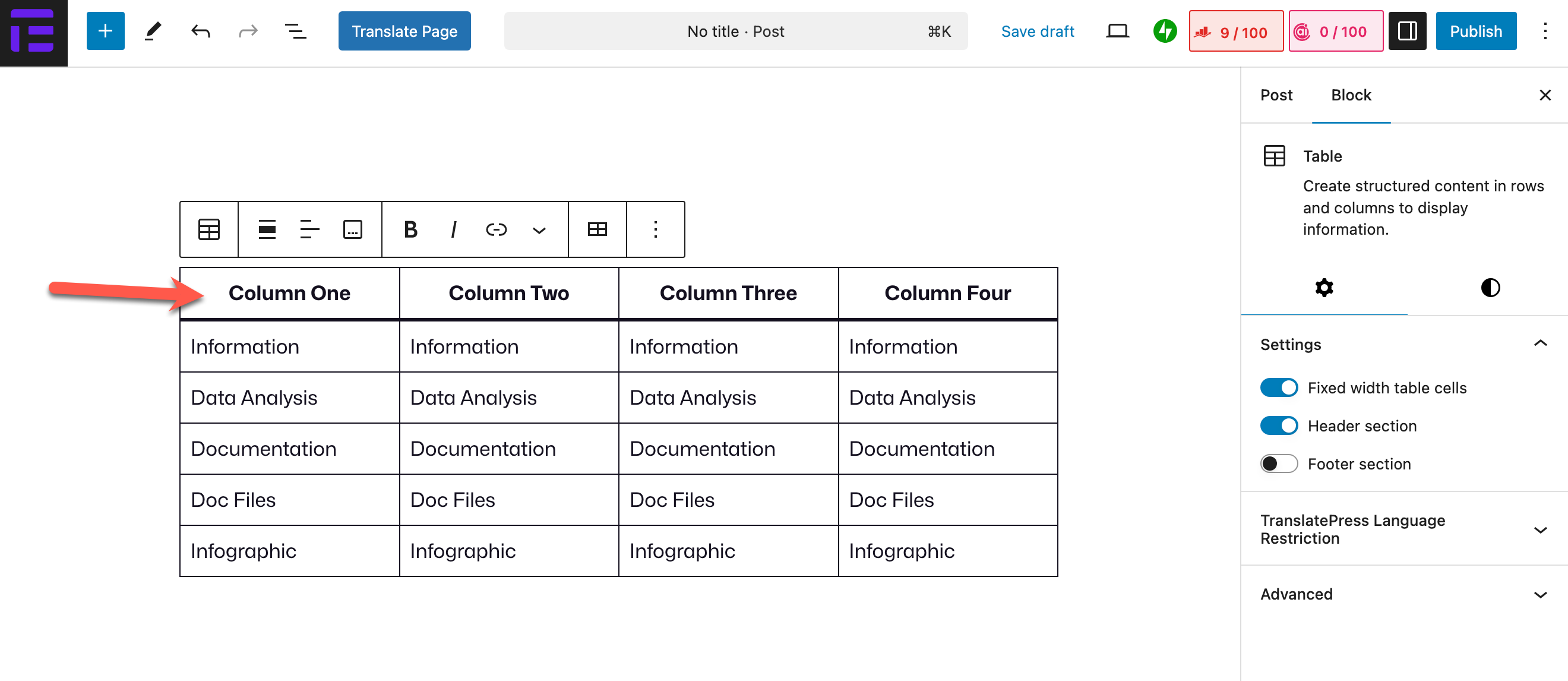
Método 2: Adicionar um cabeçalho ao bloco Tableberg
Se sua tabela for criada com o Tableberg você pode adicionar um cabeçalho a ele da mesma forma.
Confira também: Como converter o bloco de tabela padrão em um bloco Tableberg
Selecione sua tabela primeiro clicando no botão Ícone Tableberg ![]() (1). A partir do Guia Configurações (2), ative o botão Inserir cabeçalho (3) opção.
(1). A partir do Guia Configurações (2), ative o botão Inserir cabeçalho (3) opção.
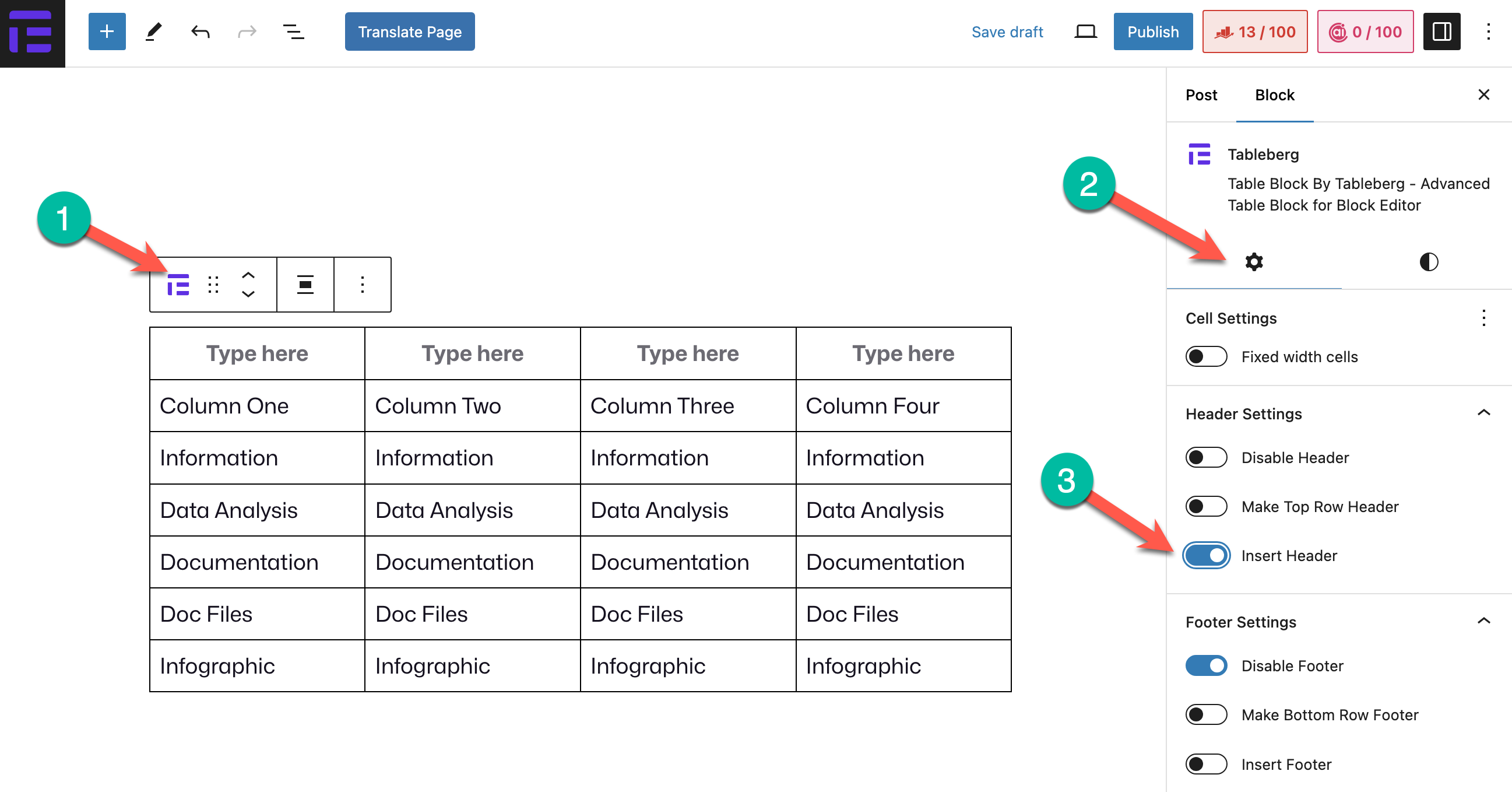
Você verá a seção de cabeçalho ativada para a tabela. Você pode simplesmente adicionar algum texto para rotular as colunas ou adicionar outros blocos conforme desejar.
Você também pode transformar sua linha superior em cabeçalho. Basta ativar o botão Criar cabeçalho da linha superior opção.
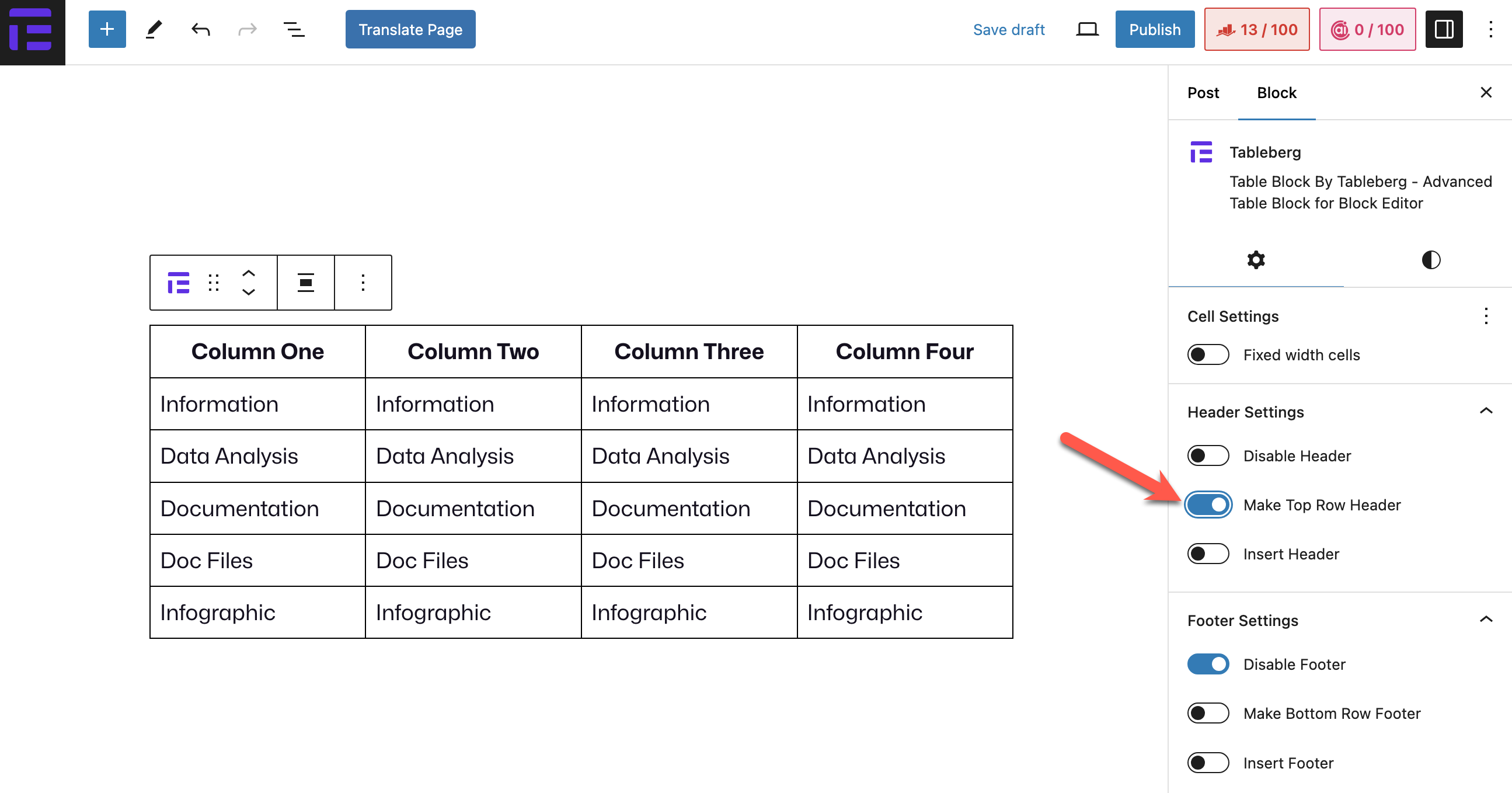
Ele transformará a linha superior em um cabeçalho.
Se desejar, você também pode alterar a cor de fundo do cabeçalho da tabela. Basta clicar no ícone Guia Estilos (1) e altere o Cor de fundo do cabeçalho (2).
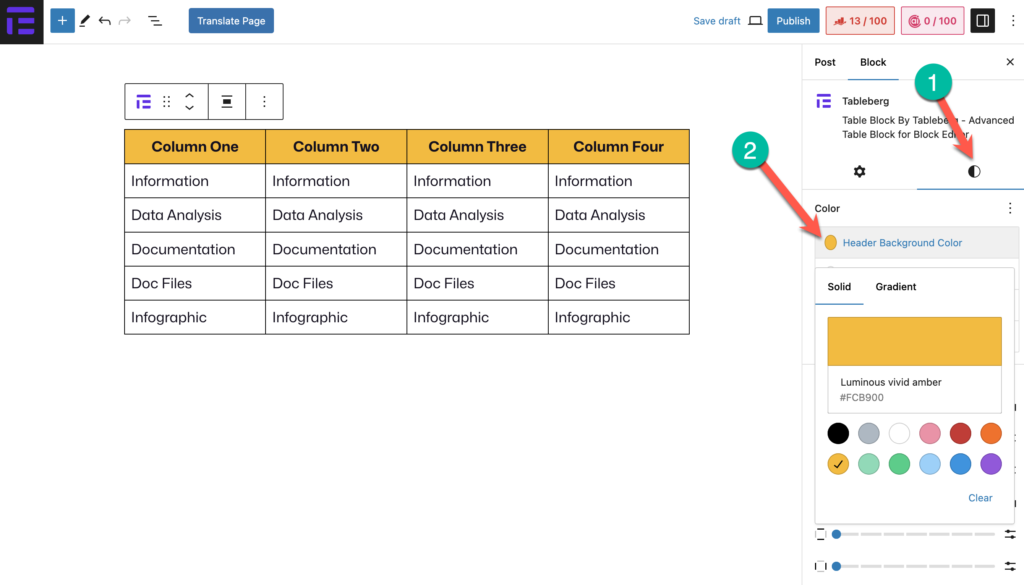
Leia também: Como tornar o cabeçalho de uma tabela fixo no WordPress
Conclusão
Assim, você pode adicionar cabeçalhos às suas tabelas do WordPress. Lembre-se de manter os cabeçalhos descritivos, mas concisos, para que não ocupem muito espaço. A menos que eles sejam claros e significativos, os usuários não conseguirão entender o objetivo da coluna da tabela à primeira vista.


